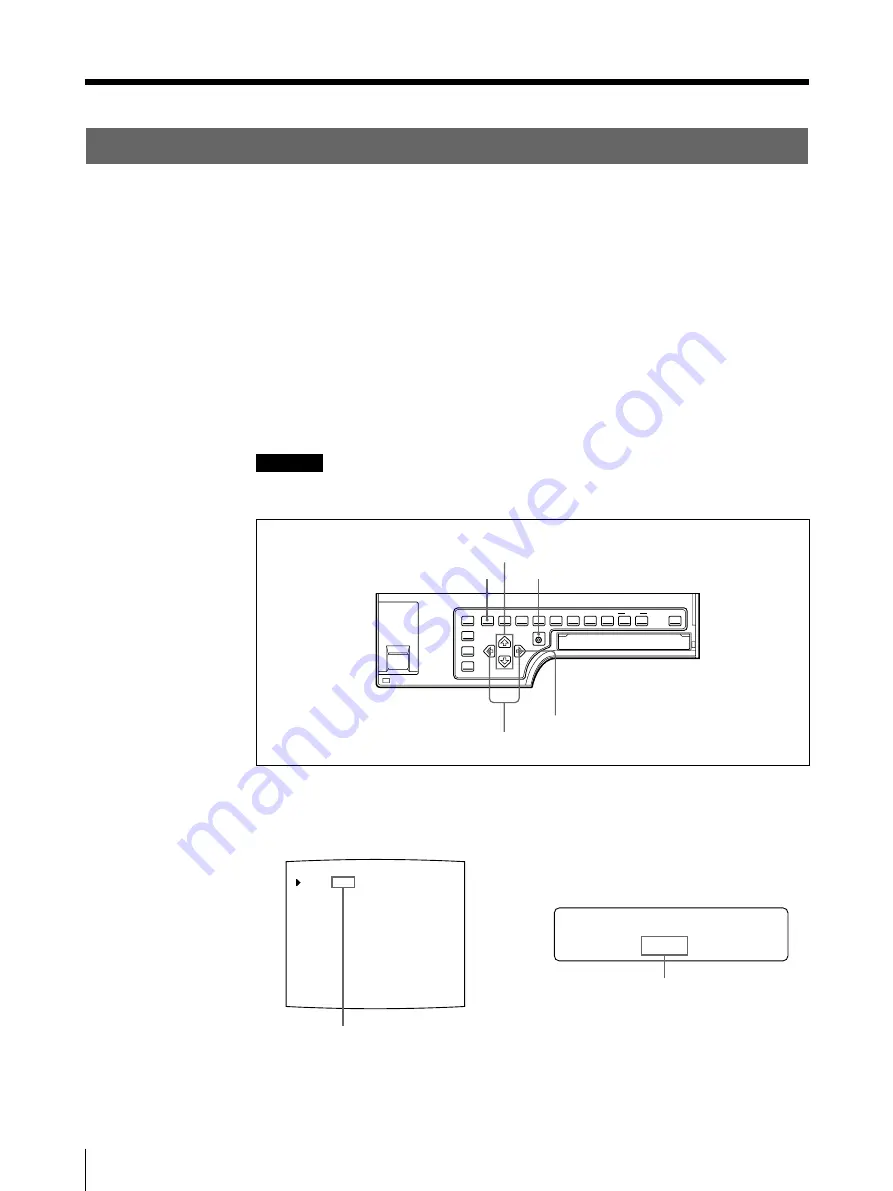
378
Installation und Konfiguration
Konfigurieren des Druckers (Fortsetzung)
L
/ c / L AY / p / i / o /
A YOU T SE T UP
LAYOUT SETUP
COLOR : 200
/ COL / LAY / PRN / IN / OUT /
MEMORY
: FRAME / FIELD
MULTI PIX
: 1 / 2 / 4 / 8 / 16
SEPARATE
: OFF / ON
MIRROR
: OFF / MIRROR
LAMINATION
: GLOSSY /
WINDOW
: PRESS [ > ]
CAPTION
: PRESS [ > ]
Q1 A 1 S
Ändern der Größe des Ausdrucks/des Druckbereichs
Wenn Sie ein Bild drucken, das schmaler oder breiter als die
Standardbildschirmgröße ist, wird möglicherweise ein schwarzer Rand gedruckt,
oder das Bild wird teilweise abgeschnitten. In einem solchen Fall können Sie die
Größe des Ausdrucks ändern. Oder auf einem Ausdruck kann ein schwarzer
Streifen erscheinen, der auf dem Videomonitor nicht zu sehen ist, weil Bereiche,
für die kein Videosignal vorhanden ist, schwarz gedruckt werden. Dies kann der
Fall sein, wenn Sie Ausdrucke erstellen, nachdem Sie eine andere Videoquelle
angeschlossen oder zu einer anderen Video-Software gewechselt haben. In diesem
Fall können Sie den Druckbereich einstellen, indem Sie den zu druckenden
Bereich horizontal oder vertikal verschieben. Wenn ein schwarzer Rand um den
Ausdruck erscheint, obwohl der Druckbereich verschoben wurde, ändern Sie die
Größe des Ausdrucks, da das Bild über den normalen Bildschirmbereich hinaus zu
stark vergrößert wurde.
Hinweis
Diese Einstellung wirkt sich nur auf das Eingangssignal aus und nicht auf das Bild
im Speicher.
1
Drücken Sie die Taste MENU, und wählen Sie mit der Taste
G
oder
g
die
Option LAY aus.
Das Menü LAYOUT SETUP wird angezeigt.
1,7
2,4,5,6
3,6
1,4
5
Lassen Sie LAY mit der Taste
G
oder
g
grün anzeigen.
Lassen Sie LAY mit der Taste
G
oder
g
in Großbuchstaben anzeigen.
Summary of Contents for UP-50
Page 428: ...Sony Corporation Printed in Japan ...
















































